Petua WhatsApp Teratas Pada Android Anda (09.14.25)
Sekiranya anda ingat, kami telah memberikan beberapa trik WhatsApp teratas yang dapat anda lakukan pada peranti Android anda sebelumnya, tetapi kami di sini untuk memberikan anda lebih banyak lagi! Oleh kerana WhatsApp terus menambahkan ciri baru sesekali, petua dan trik baru juga cenderung ditemui oleh pengguna dan pakar. Dalam artikel ini, kami akan memberi anda petua WhatsApp teratas yang dapat anda manfaatkan pada tahun 2018 ini untuk memaksimumkan sepenuhnya aplikasi pesanan penuh ciri ini pada Android anda.
1. Baca Mesej Tanpa Mengubah Status Dalam Talian dan Terakhir Terlihat 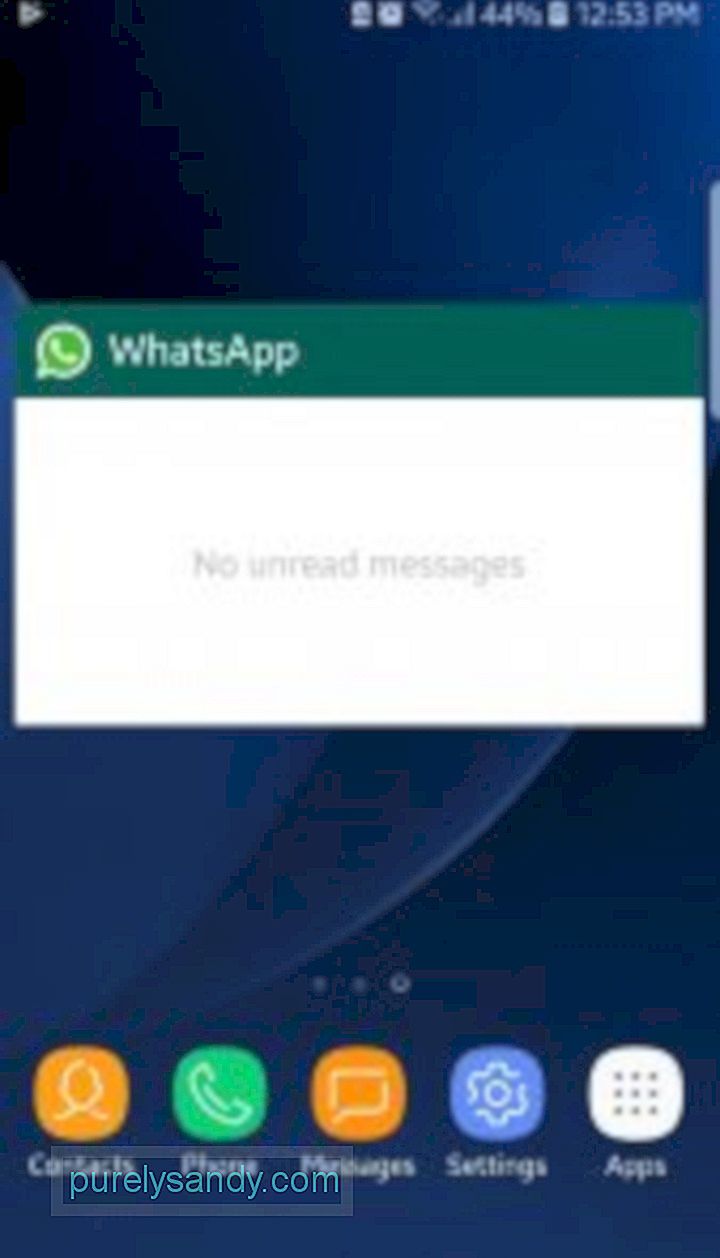
Sesiapa yang menggunakan aplikasi pemesejan akan melalui satu ketika di mana mereka ingin menjaga kedamaian dan ketenangan dan tetap di luar talian di mata rakan dan keluarga yang berusaha menjangkau mereka dalam talian, namun merasakan keinginan untuk membaca mesej. Sekiranya hanya ada cara anda dapat membaca mesej WhatsApp anda tanpa dilihat sebagai dalam talian, bukan? Oleh itu, kemungkinan besar memihak kepada anda kerana anda sebenarnya boleh melakukannya. Caranya terletak pada penggunaan widget WhatsApp. Dengan itu di skrin utama anda, anda dapat membaca setiap mesej baru yang anda terima seperti yang akan ditunjukkan pada widget. Untuk memasang widget WhatsApp yang menunjukkan mesej baru di skrin utama Android anda, ikuti langkah-langkah berikut:
- Tekan lama pada mana-mana tempat kosong di skrin utama peranti anda. Ketik laci Widget. Cari widget WhatsApp yang mempunyai pratonton mesej di atasnya.
- Tahan widget, lalu seret ke skrin utama anda.
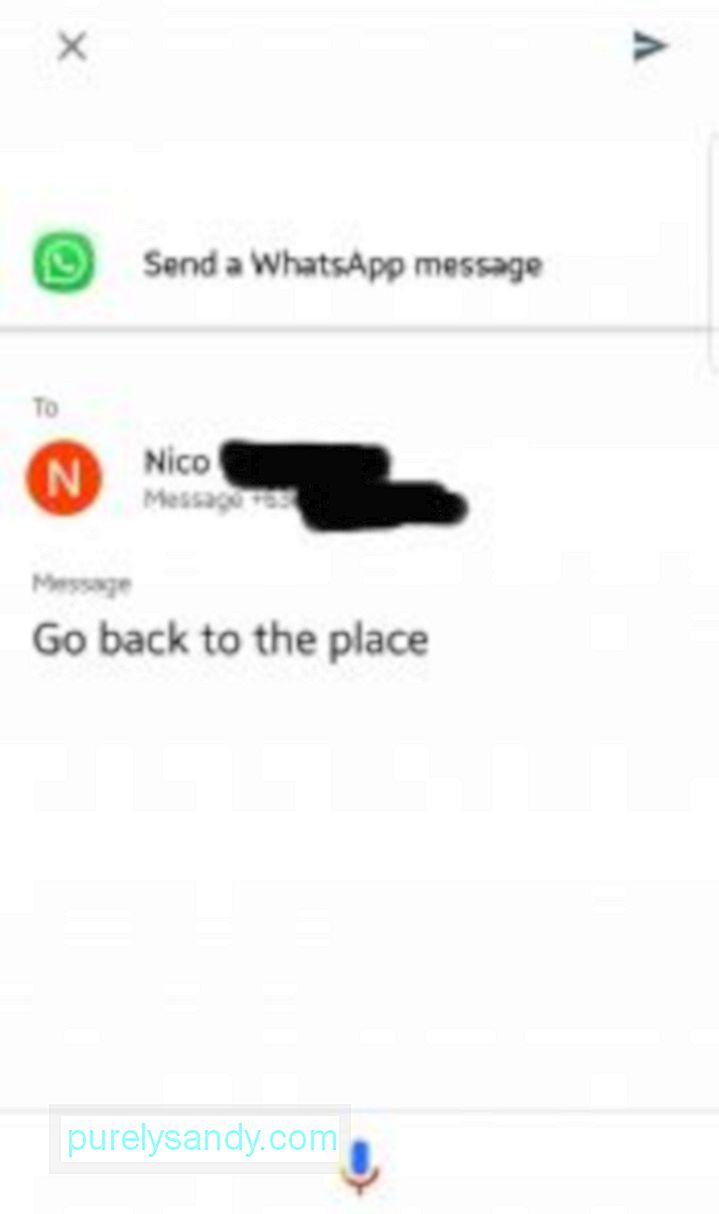
Sekiranya mengetahui ada cara untuk membaca mesej WhatsApp tanpa menunjukkan diri anda dalam talian, anda mungkin juga akan menyukai helah ini: menghantar mesej tanpa benar-benar membuka WhatsApp dan mengubah status dalam talian dan terakhir anda dilihat. Bagaimana anda melakukan ini? Dengan bantuan Pembantu Google, tentu saja.
- Pertama, sediakan Pembantu Google jika anda belum melakukannya.
- Lancarkan Pembantu Google dengan menahan anda butang Laman Utama peranti.
- Beritahu arahan kepada Asisten seperti, "Kirimkan pesanan WhatsApp kepada Jane Joe."
- Pembantu akan meminta anda menentukan pesanan. Setelah selesai, Pembantu akan meminta pengesahan anda sebelum menghantar mesej. Cukup katakan, "OK."
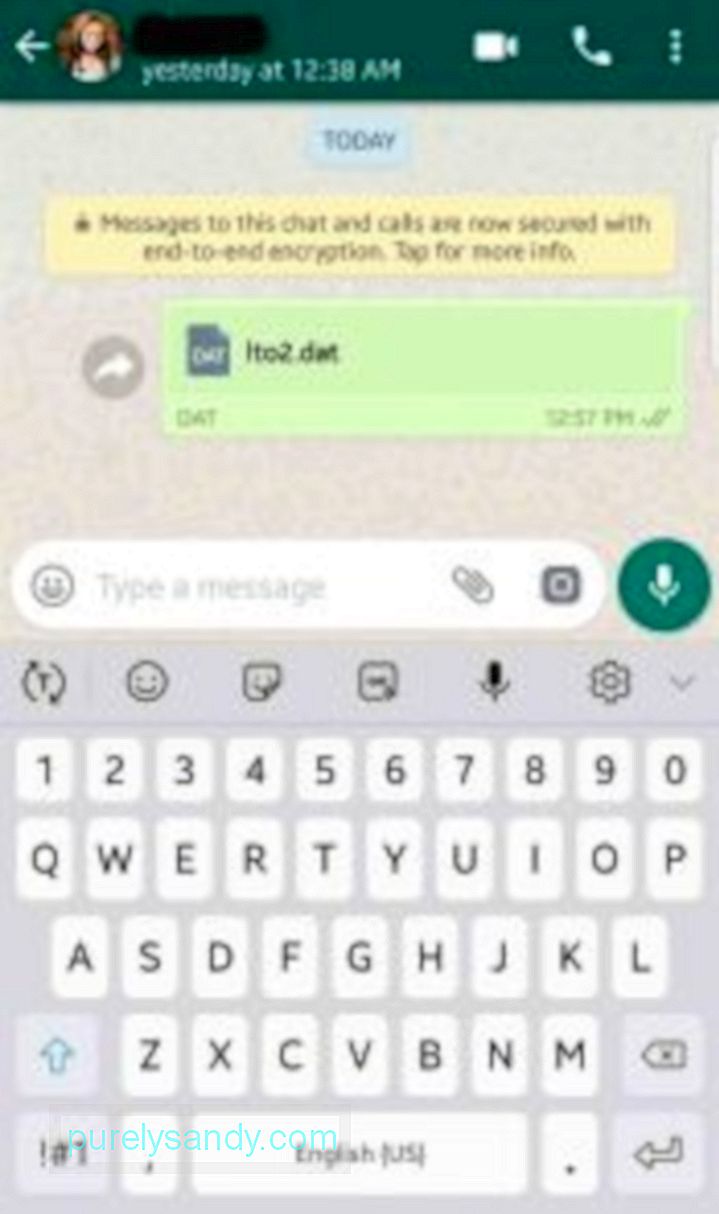
Baru tahun lalu, WhatsApp menambahkan fungsi yang membolehkan pengguna berkongsi semua jenis fail, termasuk APK dan fail ZIP dan RAR. Untuk memulakan, lakukan langkah mudah ini:
- Mulakan sembang dengan kenalan yang ingin anda kirimkan file.
- Pada tetingkap sembang, ketuk ikon Lampiran, yang diwakili oleh klip kertas.
- Dari senarai pilihan, pilih Dokumen. Anda akan dibawa ke senarai fail dan dokumen yang disimpan di peranti anda.
- Pilih fail yang ingin anda kirim, kemudian ketuk HANTAR pada dialog pop timbul.
Selain APK dan ZIP , ciri ini juga membolehkan anda mengirim foto dan video yang disekat. Dengan cara ini, anda dapat menghantar fail media dalam resolusi dan ukuran aslinya.
Adalah biasa bagi pengguna untuk mendapatkan mesej dari nombor yang tidak diketahui di WhatsApp. Anda boleh menggunakan aplikasi seperti Truecaller untuk mengenal pasti nombor yang tidak diketahui ini, tetapi sekarang, anda juga boleh menggunakan aplikasi WhatsApp yang serupa, walaupun mempunyai sedikit ciri tersembunyi. Untuk menggunakan fitur ini, berikut adalah langkah-langkahnya:
- Pada utas sembang dengan nombor yang tidak diketahui, ketuk bar atas atau nombor orang itu sendiri.
- Pada tetingkap seterusnya, anda akan melihat nama pengguna di sebelah kanan nombornya. Perhatikan bahawa ini hanya berfungsi untuk pengguna, bukan dalam senarai kenalan anda dan pengguna boleh menukar nama WhatsApp mereka sehingga mereka mungkin memilih untuk tidak menggunakan nama sebenarnya.
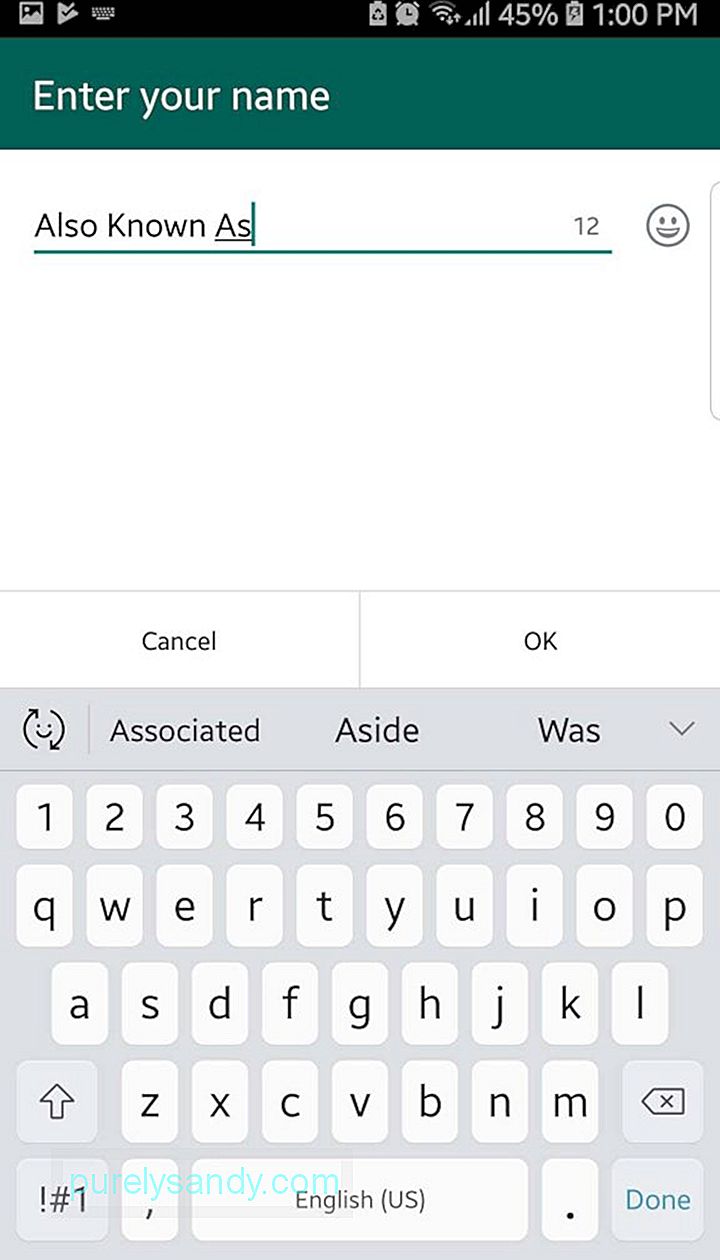
Seperti yang telah disebutkan, pengguna dapat mengubah nama WhatsApp mereka, sehingga Anda juga dapat! Begini caranya:
- Semasa berada di halaman utama WhatsApp anda, ketuk menu tiga titik di sudut kanan atas.
- Pilih Tetapan.
- Ketik bahagian pertama dalam senarai - pada dasarnya nama WhatsApp anda. Ini akan membuka profil WhatsApp anda.
- Di halaman profil, ketuk ikon Edit pada bahagian nama. Anda akan melihat bahawa WhatsApp dengan jelas menyatakan bahawa ini bukan nama pengguna atau akaun, tetapi sebaliknya, hanya nama untuk mengenal pasti anda dalam komuniti WhatsApp.
- Setelah selesai, kembali ke tetapan, kemudian laman WhatsApp utama.
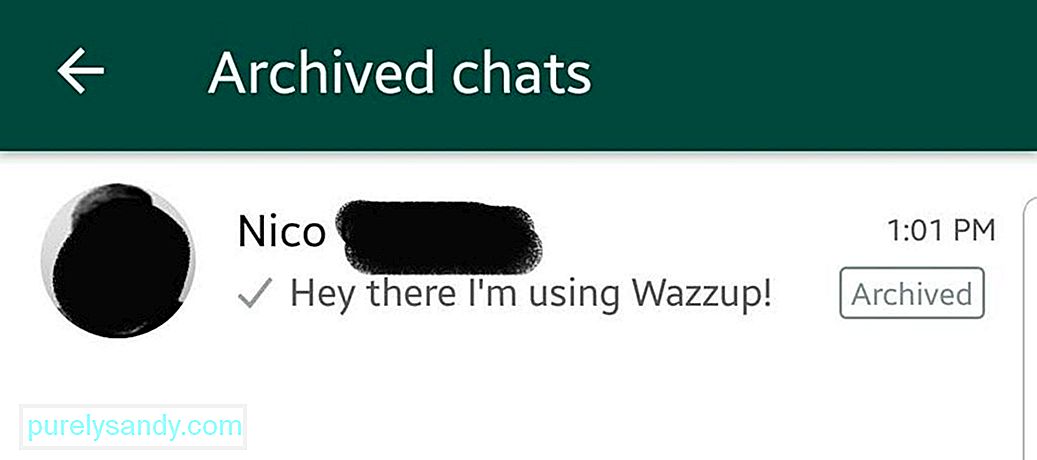
WhatsApp masih belum memiliki kemampuan untuk membiarkan pengguna mengunci atau menyembunyikan obrolan menggunakan PIN atau kata laluan, tetapi ada cara untuk melindungi perbualan dari senarai sembang utama. Ini akan melibatkan meletakkan sembang dalam senarai Arkib. Namun, ingat bahawa menyimpan sembang dalam folder Arkib tidak akan menyembunyikan perbualan sepenuhnya. Sebagai contoh, apabila anda menerima mesej baru di utas yang diarkibkan, secara automatik ia akan dipindahkan ke halaman sembang utama. Untuk mengarkibkan sembang, lakukan yang berikut:
- Pada halaman sembang utama, tahan urutan sembang yang ingin anda arkibkan sehingga tanda semak muncul.
- Seterusnya, ketuk ikon Arkib pada bar ketuk, di sebelah menu tiga titik.
- Munculan di bahagian bawah layar akan muncul, mengatakan bahawa sembang telah diarkibkan.
- Untuk melihat sembang yang diarkibkan, cukup tatal ke bahagian bawah halaman utama WhatsApp, dan ketuk "Obrolan diarkibkan."
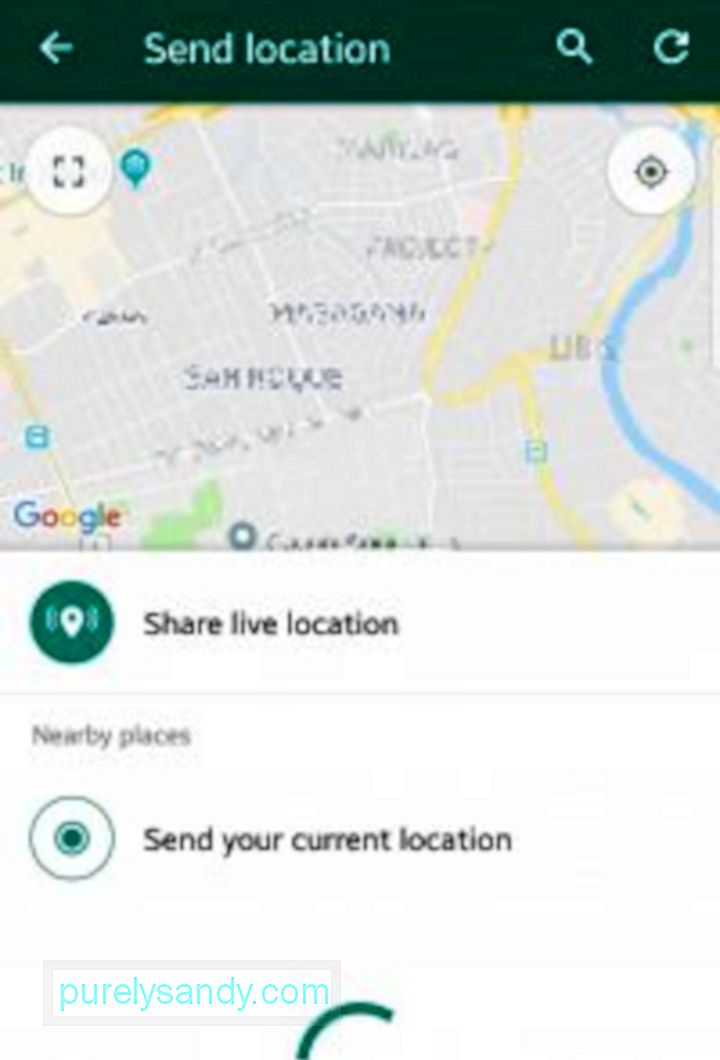
Berkongsi lokasi statik semasa anda melalui WhatsApp adalah ciri yang sudah lama wujud, jadi anda mungkin tahu cara kerjanya. Tetapi adakah anda tahu bahawa anda kini boleh berkongsi hubungan masa nyata anda dengan kenalan anda? Ini bermaksud bahawa lokasi anda akan berubah di peta semasa anda bergerak. Ini sangat berguna jika anda berjumpa dengan seseorang dan ingin mereka mengawasi kedudukan anda, atau jika anda akan memberitahu seseorang bahawa anda telah tiba dengan selamat ke destinasi anda. Inilah cara untuk berkongsi lokasi langsung anda:
- Buka utas sembang dengan orang atau kumpulan yang ingin anda kongsikan lokasi anda.
- Ketik ikon Lampiran (ikon klip kertas ).
- Pilih Lokasi.
- Pada tetingkap seterusnya, pilih Kongsi Lokasi Langsung.
- Seterusnya, pilih berapa lama anda ingin berkongsi lokasi masa nyata anda . Anda boleh memilih antara 15 minit, 1 jam dan 8 jam.
- Akhirnya, ketuk butang Kirim.

WhatsApp membolehkan pengguna menyematkan hingga tiga sembang ke bahagian atas senarai sembang. Ciri ini dapat membantu jika anda mahu perbualan dengan kenalan kegemaran anda tetap berada di atas senarai, walaupun mesej baru masuk dari sambungan lain. Berikut cara menyematkan sembang:
- Tahan sembang yang ingin disematkan ke atas hingga tanda centang muncul.
- Ketuk ikon Pin di bar atas, di sebelah ikon Sampah.
- Ikuti langkah-langkah yang sama semasa melepaskan pin dari sembang.
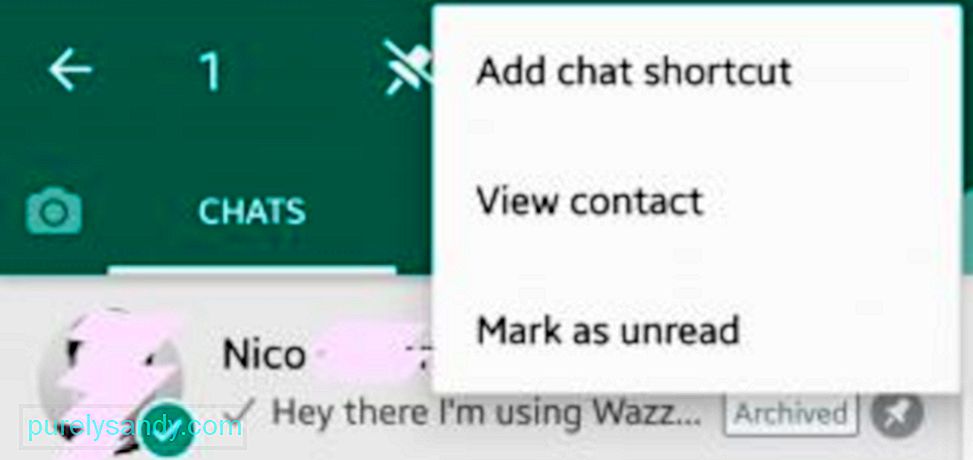
Sekiranya menyatukan sembang ke bahagian atas senarai sembang tidak mencukupi dan anda mahukan akses yang lebih cepat ke perbualan kegemaran anda, anda boleh menambahkannya ke skrin utama anda sebagai jalan pintas. Apabila anda mengetik pintasan ini, utas sembang akan terbuka secara automatik tanpa perlu membuka WhatsApp terlebih dahulu. Untuk menambahkan pintasan sembang WhatsApp ke skrin utama, lakukan perkara berikut:
- Dalam senarai Obrolan WhatsApp, tahan sembang yang ingin anda buat jalan pintas hingga tanda centang muncul.
- Kemudian, ketuk menu tiga titik di bar atas.
- Pilih Tambah Pintasan Sembang.
- Tekan butang Utama peranti anda.
- Cari pintasan sembang di skrin utama. Anda boleh memindahkannya jika anda mahu mengubah kedudukannya.
87669
Sekiranya anda selalu menggunakan WhatsApp, mungkin sudah menjadi kebiasaan bagi anda untuk membuka aplikasi dari semasa ke semasa. Anda boleh mengubah tabiat itu menjadi sesuatu yang lebih berguna. Anda boleh menggunakan WhatsApp sebagai aplikasi buku harian atau nota anda sendiri dengan helah yang kemas ini.
- Pertama, buat sembang kumpulan dengan menambahkan salah satu rakan anda.
- Selepas kumpulan telah dibuat, hapus atau hapus rakan anda dari sembang. (Anda mungkin ingin memberitahu rakan anda tentang rancangan anda terlebih dahulu, untuk mengelakkan melukai perasaannya setelah anda mengeluarkannya dari sembang kumpulan pseudo.)
- Sekarang, sembang kumpulan ini hanya akan menjadikan anda sebagai ahli. Anda boleh mula menaip nota, peringatan dan mesej lain dalam utas ini. Oleh kerana WhatsApp tidak memadamkan kumpulan sembang walaupun hanya ada satu ahli, anda pada dasarnya dapat menulis mesej kepada diri sendiri. Cukup bagaimana buku harian berfungsi, bukan?
- Anda boleh menamakan semula kumpulan sembang dengan sesuatu yang sesuai, seperti "Diari Saya."
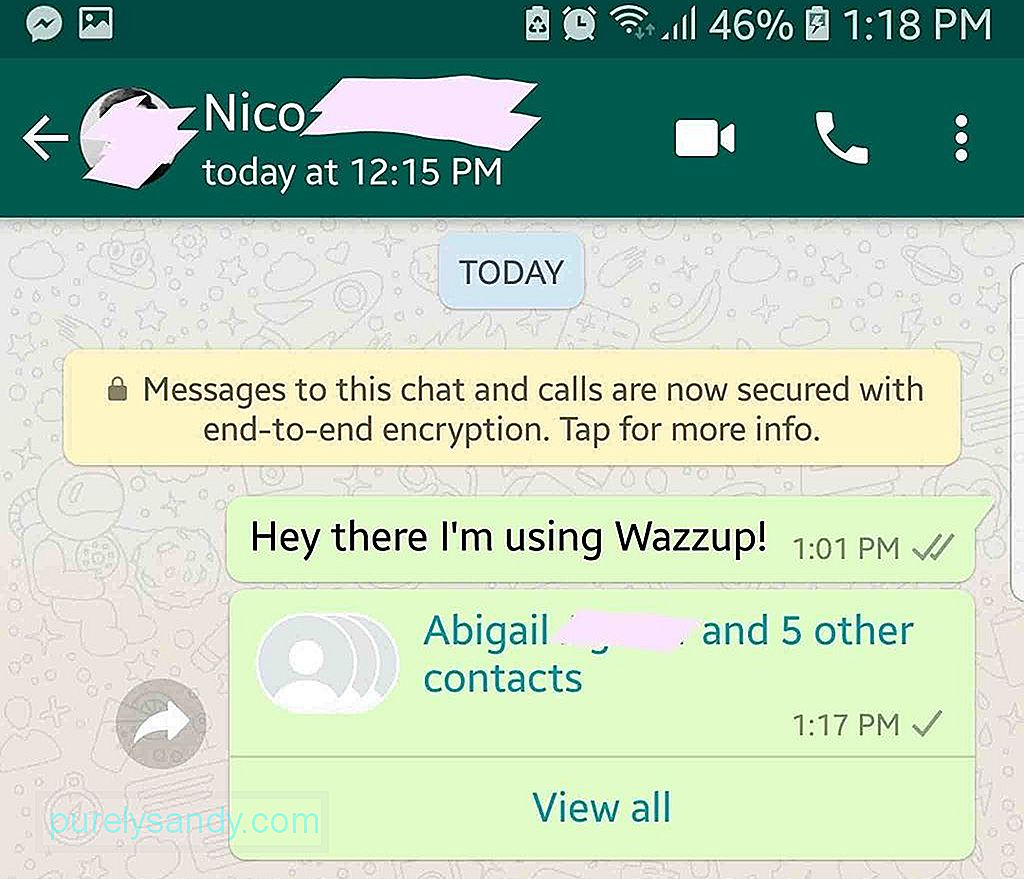
Sekiranya rakan atau ahli keluarga anda baru menggunakan WhatsApp, anda boleh membantu mereka memulakan dengan menggunakan aplikasi dengan menghantar kenalan yang anda berdua kenal. Begini caranya:
- Buka utas sembang dengan kenalan yang ingin anda kongsi kenalan.
- Ketik ikon Lampiran atau klip kertas.
- Pilih Kenalan dari senarai pilihan.
- Ketuk setiap kenalan yang ingin anda hantar. Tanda centang hijau akan muncul di sebelah kenalan yang dipilih.
- Setelah selesai memilih kenalan mana yang akan dikirim, ketuk butang Kirim.
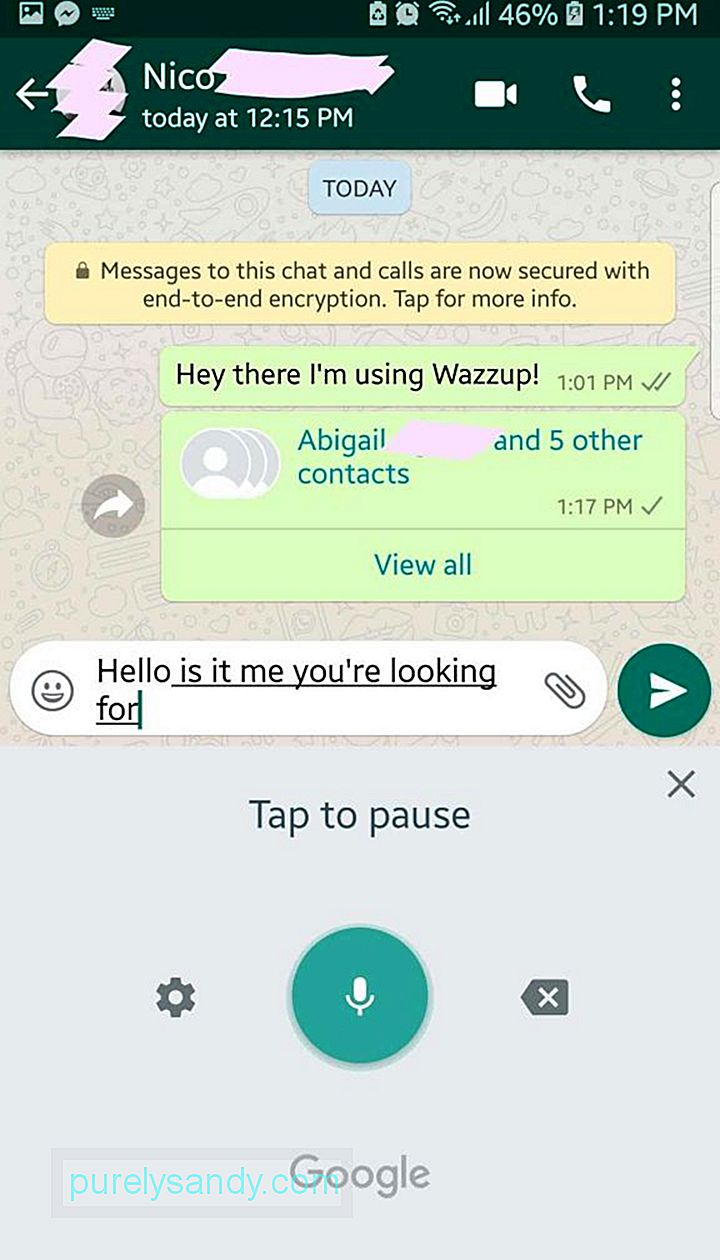
Sekiranya anda masih mempunyai masa dan tenaga untuk membuka WhatsApp anda untuk berbual, anda mungkin belum terlalu penat untuk menaip. Tetapi mengetahui cara menaip mesej tanpa menaip tetap boleh membantu, katakan ketika anda baru menggunakan manikur, atau anda melakukan sesuatu yang lain dengan tangan anda. Silap mata ini hampir sama dengan menggunakan Pembantu Google, tetapi yang ini menggunakan ciri imlak papan kekunci anda.
- Pada sembang, ketuk medan mesej untuk menunjukkan papan kekunci.
- Pada papan kekunci, ketuk ikon Mikrofon.
- Jika pop-up akan muncul menanyakan apakah anda ingin mengaktifkan imlak, sahkan tindakannya.
- Sekarang, hanya tentukan mesej anda, dan kata-kata lisan anda akan ditukar menjadi teks. Biasanya tepat dan cepat, asalkan anda bercakap dalam bahasa yang disokong.
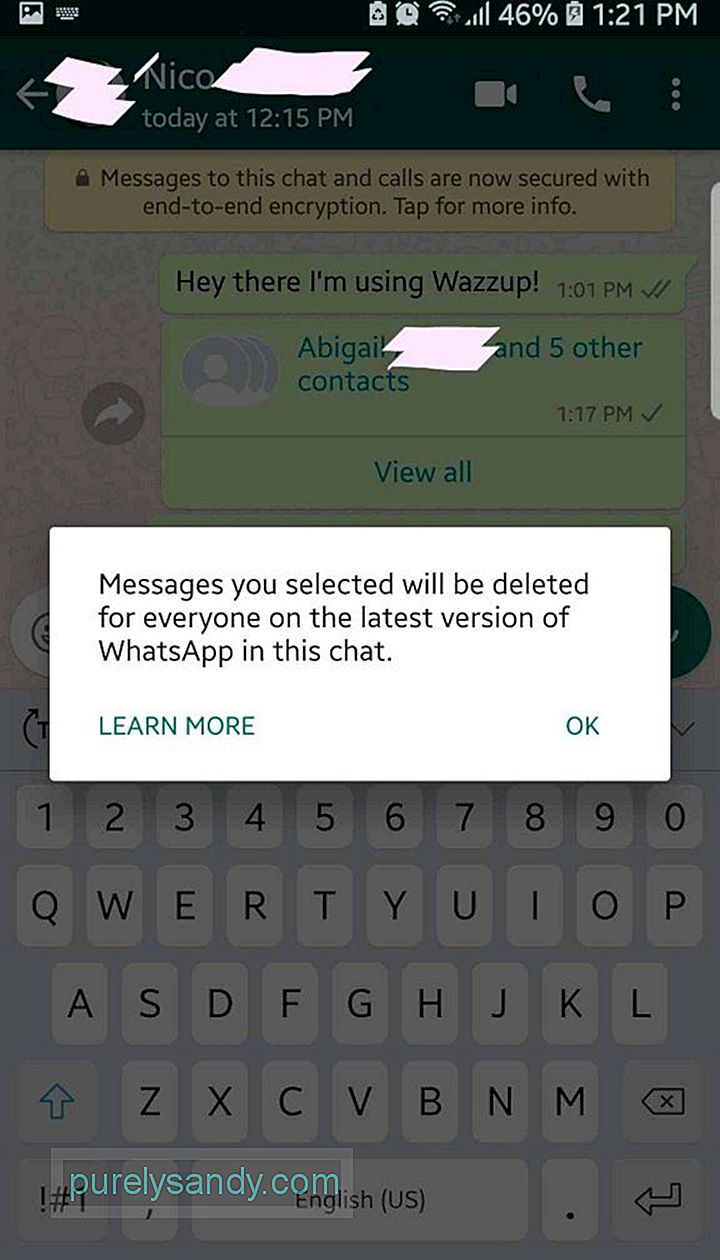
Kita semua mempunyai saat-saat ketika kita berharap dapat mengambil kembali apa yang kita katakan. Nasib baik, WhatsApp membolehkan kita melakukannya! Sekarang, anda boleh "menghantar" mesej, yang pada dasarnya menghapus mesej dari hujung pengirim dan penerima. Inilah cara membatalkan pengiriman mesej:
- Pada utas sembang, tahan mesej yang ingin anda ingat hingga tanda centang muncul.
- Ketuk ikon Padam di bar atas.
- Pilih Hapus Untuk Semua Orang.
Mesej yang anda hapus sekarang akan diganti dengan "Anda telah menghapus mesej ini." Perhatikan bahawa WhatsApp mengubah sekatan masa untuk ciri ini dari semasa ke semasa. Sebelum ini, anda hanya dapat menghapus mesej dalam jangka masa 7 minit. Sekarang, anda mendapat satu jam untuk membatalkan pengiriman mesej di Android.
Adakah anda mendapati ada helah yang berguna? Beritahu kami setelah anda mencubanya! Ngomong-ngomong, kami sarankan anda memasang alat pembersih Android, aplikasi yang akan membantu memastikan anda memaksimumkan aplikasi pada perangkat anda, termasuk WhatsApp, dengan membuang sampah dan meningkatkan RAM. Dan untuk lebih banyak penyelesaian WhatsApp dan petua dan trik Android lain yang berguna, jadikan lawatan untuk Menguji Perisian.
Video YouTube.: Petua WhatsApp Teratas Pada Android Anda
09, 2025

